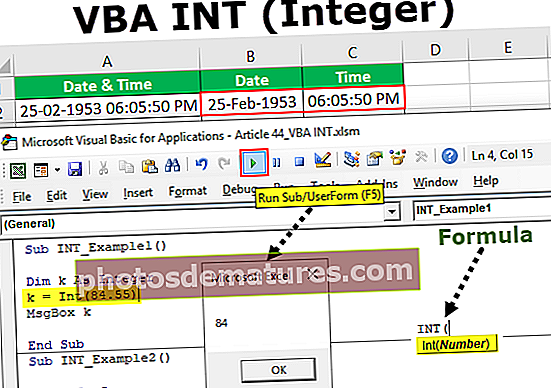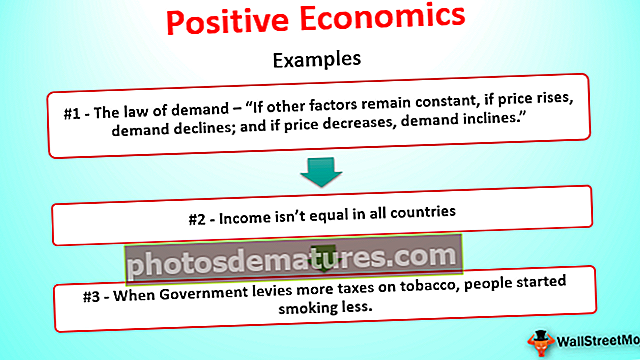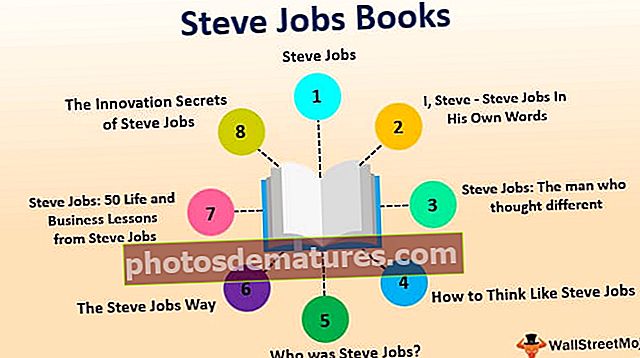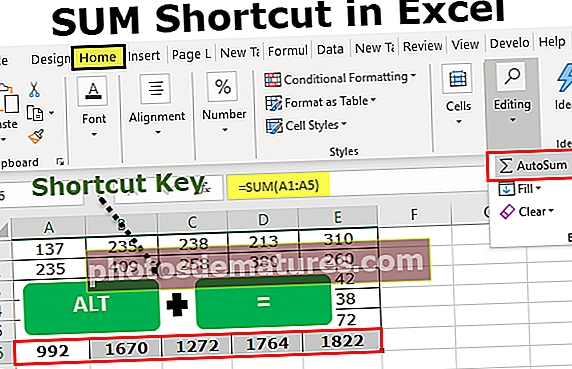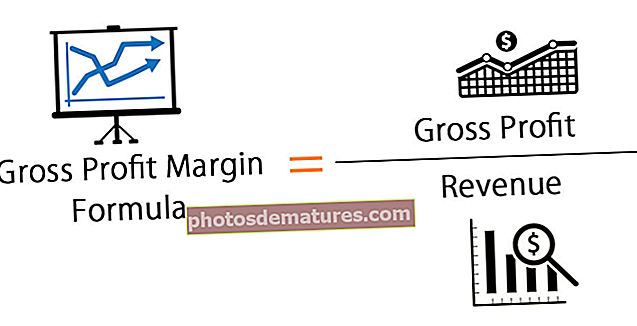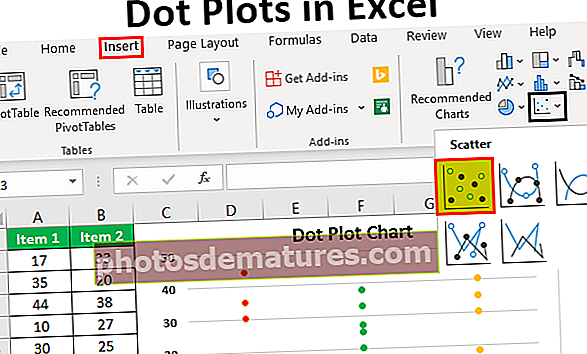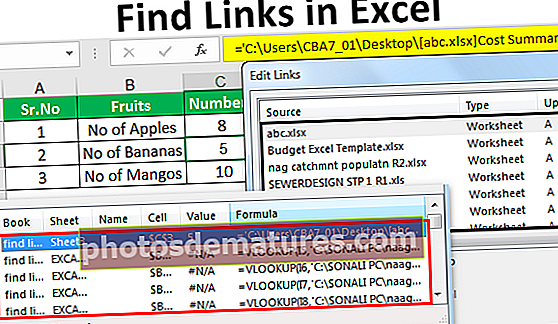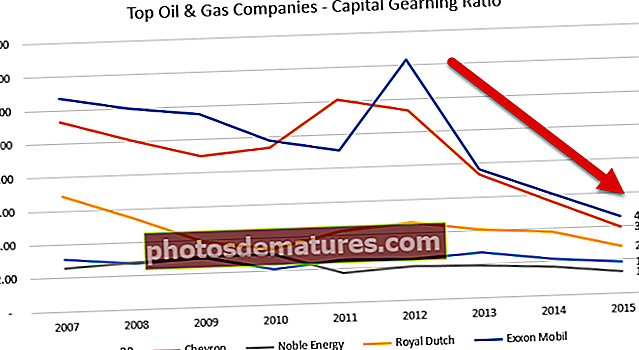ایکسل میں کالم گروپ کیسے بنائیں؟ | گروپ کالم کو چھپائیں یا چھپائیں
ایکسل کالم گروپ بندی
ایکسل میں گروپ کالم ایکسل ورکی شیٹ میں ایک یا ایک سے زیادہ کالم اکٹھا کرنے کا مطلب ہے ، اس سے ہمیں کالم معاہدہ یا توسیع کا اختیار ملتا ہے اور ایکسل ہمیں ایسا کرنے کا ایک بٹن مہیا کرتا ہے ، گروپ کالم میں ہمیں دو یا زیادہ کالم منتخب کرنے کی ضرورت ہے اور اس کے بعد ڈیٹا ٹیب سے آؤٹ لائن سیکشن میں ہمارے پاس کالم کو گروپ کرنے کا آپشن موجود ہے۔
ایکسل میں کالم گروہ بندی کا استعمال کیسے کریں؟ (مثالوں کے ساتھ)
آپ یہ کالم گروپ بندی ایکسل ٹیمپلیٹ ڈاؤن لوڈ کرسکتے ہیںمثال # 1
- مرحلہ نمبر 1: ایکسل میں کالم کو گروپ کرنے کے لئے آپ جو ڈیٹا استعمال کررہے ہیں اسے منتخب کریں۔

- مرحلہ 2: ایکسل ٹول بار میں ڈیٹا آپشن پر جائیں اور آؤٹ لائن ٹول بار میں گروپ آپشن کو منتخب کریں جیسا کہ نیچے اسکرین شاٹ میں دکھایا گیا ہے۔

- مرحلہ 3: جب آپ گروپ پر کلک کرتے ہیں تو ، یہ آپ کو اپنے ایکسل اسپریڈشیٹ میں مخصوص کالم کو گروپ کرنے کے قابل بنائے گا۔ جیسا کہ اسکرین شاٹ میں نیچے دکھایا گیا ہے ، آپ منتخب کالموں کے اوپر خاکہ میں شامل مائنس سائن کی علامت کو دیکھ سکیں گے۔

یہ نتیجہ ہے جب آپ کسی اسپریڈشیٹ میں کالم C اور D کو چھپانا چاہتے ہیں اور یہ آپ کے اسپریڈشیٹ میں گروپنگ آپشن کو خود بخود قابل بناتا ہے۔
مثال # 2
- مرحلہ نمبر 1: کالم B اور C منتخب کریں

- مرحلہ 2: ایکسل ٹول بار میں ڈیٹا آپشن پر جائیں اور آؤٹ لائن ٹول بار میں گروپ آپشن کو منتخب کریں جیسا کہ ذیل میں اسکرین شاٹ میں دکھایا گیا ہے۔

- مرحلہ 3: آپشن گروپ میں جائیں اور کالم کے گروپ کو بطور منتخب کریں۔

اب آپ دو مائنس علامات کو دیکھنے کے قابل ہو جائیں گے اس کا مطلب یہ ہے کہ ایک خاص اسپریڈشیٹ میں دو گروپس بنائے گئے ہیں جن کو آپ گروپ کرنا چاہتے ہیں۔
گروپ کالم کو کیسے چھپائیں یا چھپائیں؟
- مرحلہ نمبر 1: مائنس سائن پر کلک کریں جو کالم کو گروپ کرتے وقت تیار کیا گیا تھا۔

- مرحلہ 2: جب آپ مائنس سائن پر کلک کرتے ہیں تو ، ایک کالم گر جائے گا اور اس کے نتیجے میں کالم چھپ جاتا ہے۔

- مرحلہ 3: ایک بار جب آپ مائنس سائن پر کلیک کرتے ہیں تو ، یہ خود بخود پلس سائن ظاہر کرتا ہے جس کا مطلب ہے کہ اگر آپ کالم کو چھپانا چاہتے ہیں تو کالمز کو چھپانے کے لئے صرف پلس سائن پر کلک کریں
- مرحلہ 4: آپ بالائی بائیں کونے میں چھوٹی تعداد کو بھی اسی طرح استعمال کرسکتے ہیں۔ وہ آپ کو ایک لمحے کی تاخیر کے بغیر اسی طرح کے طول و عرض کے تمام گروپس کو ڈھکنے اور چھپانے دیتے ہیں۔ مثال کے طور پر ، اسکرین کی گرفتاری پر میرے ٹیبل میں ، 2 پر کلک کرنا کالم B اور D. کو چھپائے گا۔ یہ خاص طور پر اس موقع پر مددگار ثابت ہوتا ہے کہ آپ نے مجموعہ کا ترقی پسند نظام بنایا ہے۔ 3 پر کلک کرنے سے کالم سی اور ڈی کو چھپائے گا یا چھپائے گا۔

ایکسل میں کالم گروپ بندی کو چھپانے یا چھپانے کی شارٹ کٹ کیز
- مرحلہ نمبر 1: اپنا ڈیٹا منتخب کریں۔ شارٹ کٹ ایکسل کیز دبائیں - Shift + Alt + دائیں تیر کو۔ آپ اپنے ایکسل اسپریڈشیٹ میں ڈائیلاگ باکس کو حسب ذیل دیکھیں گے۔


- مرحلہ 2: ایکسل میں کالموں کو چھپانے کے لئے ، کالم پر ریڈیو بٹن منتخب کریں۔

- مرحلہ 3: اوکے پر کلک کریں اور آپ ایکسل میں کالموں کو چھپانے اور چھپانے کے قابل ہوجائیں گے۔

آپ ایکسل کالم گروپ بندی کیوں استعمال کریں
- ورک شیٹ کے حص orہ یا علاقوں کو مؤثر طریقے سے بڑھانا اور معاہدہ کرنا
- نظام الاوقات یا ضمنی تخمینے کو محدود کرنے کے لئے کہ ایکسل ورک شیٹ میں کام کرنے کے دوران مختلف صارف کو شاید ضرورت نہیں ہوگی
- کوائف پر مشتمل اور منظم ڈھانچے میں رکھنا۔
- نئی شیٹس (ٹیب) بنانے کے متبادل کے طور پر۔
- خلیوں کو چھپانے سے بہتر اختیار کے طور پر۔
- کالم فنکشن کو چھپانے کے مقابلے میں یہ بہتر فنکشن ہے۔
- یہ آپ کو گروپ بندی کی سطح قائم کرنے میں مدد کرتا ہے۔
آپ کو ایکسل کالم گروپ بندی کیوں نہیں استعمال کرنا چاہئے
- آپ سیل کا ایک ایسا گروپ نہیں بنا پائیں گے جو ملحقہ سیل نہیں ہے۔
- اگر آپ مختلف ورکشیٹس کا انتظام کر رہے ہیں ، اور اس دوران متعدد ورک شیٹوں پر اسی طرح کی لائنیں / کالم جمع کرنے کی ضرورت ہے تو ، اس فنکشن کا استعمال ممکن نہیں ہے۔
- ہمیشہ یہ چیک کرنے کی ضرورت ہوتی ہے کہ آپ کا ڈیٹا ترتیب شدہ شکل میں ہونا چاہئے۔
- آپ کو ہمیشہ کالم کو ایکسل میں گروپ کرتے وقت یہ چیک کرنے کی ضرورت ہے کہ آپ صحیح کالم منتخب کررہے ہیں جس کو گروپ بنانے کی ضرورت ہے۔
یاد رکھنے والی چیزیں
- آپ اپنے ایکسل اسپریڈشیٹ میں گروپڈ فیلڈز میں کیلکولیٹڈ آئٹمز شامل نہیں کرسکیں گے۔
- غیر نزدیکی کالموں کا انتخاب کرنا ناقابل عمل ہے۔
- مائنس آئیکون پر کلک کرنے سے کالم چھپ جائے گا اور آئکن پلس سائن میں تبدیل ہوجائے گی اور آپ کو ڈیٹا کو فوری طور پر چھپانے کی اجازت دے گی۔
- آپ اپنے ایکسل اسپریڈشیٹ سے گروپ بندی کو دور کرنے کے لئے حد کو منتخب کرسکتے ہیں اور شفٹ + آلٹ + بائیں تیر کو دبائیں۔